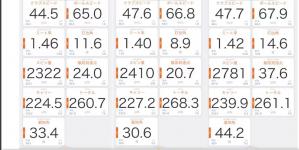記事通知(プッシュ通知)を解除する方法

「プッシュ通知」の配信停止をご希望の方は、ご利用のブラウザにて以下の方法で通知の解除をお願いします。
「Chrome」をご利用の場合
【Android端末からの解除操作】
①Chromeブラウザを開く
②右上の3つの点アイコン(オプションメニュー)から、<設定>をタップ
③ <サイトの設定>→<通知>と選択
④該当のサイトURLを選択し、「消去してリセット」をタップ
【パソコンからの解除操作】
①Chromeブラウザを開く
②右上の3つの点アイコン(オプションメニュー)から、 <設定>を選択
③<プライバシーとセキュリティ>の<サイトの設定>をクリック
④<通知>をクリック
⑤<ブロック>の横の<追加>をクリックし、サイトを入力して<追加>をクリック
「Firefox」をご利用の場合
【Android端末からの解除操作】
①Firefoxのブラウザで、通知送信元のサイトを開く
②URLの左隣に表示されている、アイコン(緑色の錠前)をタップ
③<サイトの設定を編集>を選択
④<通知>の隣にあるチェックボックスにチェックを入れて、<削除>
【パソコンからの解除操作】
①Firefoxブラウザを開く
②右上のメニュー <≡>より、<オプション>を選択
③<コンテンツ>をクリックし、通知の下にある<選択>ボタンをクリック
④該当のサイトURLを選択し、<サイトを削除>にて削除のうえ、<変更を保存>
「Edge」をご利用の場合
【パソコンからの解除操作】
①Edgeブラウザ右上の<…>をクリック→<設定>をクリック
②<詳細設定>の<詳細設定の表示>をクリック
③<Webサイトのアクセス許可>の<管理>をクリック
④通知を解除したいサイトのURLをクリック
⑤<通知>下のボタンをクリックし<オフ>にする
iOS端末をご利用の場合
【iPhone、タブレット端末からの解除操作】
■設定画面から解除
①ホーム画面の設定アプリをタップ
②設定メニューの通知をタップ
③通知メニューの通知スタイルより<ゴルフサプリ>をタップ
④<ゴルフサプリ>の<通知を許可>の欄のトグルボタンをタップして解除/許可の切り替えをする
■ブックマークの削除
①ホーム画面のブックマーク(ゴルフサプリアプリアイコン)を長押しして表示されるメニューの<ブックマークを削除>をタップ
②ブックマークの削除ダイアログの<削除>をタップ
③ブックマークが削除され、通知もリセットされます